Consulte también
¡Buenas noticias! La aplicación móvil de Acrobat Reader ahora tiene una interfaz más intuitiva. Las páginas de ayuda se han actualizado para guiarle a través de las diversas funciones de esta nueva interfaz. Nota: es posible que algunos usuarios sigan viendo la interfaz clásica. Busque un mensaje o un conmutador para acceder a la ayuda clásica. ¡Disfrute usando nuestra aplicación!
Preguntas principales
Administrar suscripciones
Administrar suscripciones Restaurar una suscripción Cancelar una suscripción
¿Cómo accedo a archivos y los comparto?
Abrir archivos PDF desde el correo electrónico Abrir archivos desde el dispositivo o la nube Abrir archivo desde un navegador
Configuración, preguntas frecuentes, ayuda
Administrar configuración Resolución de problemas Obtener ayuda de la comunidad de foros
Iniciar sesión
Debe iniciar sesión para:
Acceder a funciones gratuitas que aprovechan los servicios en línea.
Acceder a funciones avanzadas que forman parte de los servicios de suscripción.
Habilitar las notificaciones que lo alertan sobre cambios de archivos, actualizaciones de flujos de trabajo, participación en revisiones y más.
Guardar automáticamente la mayoría de los cambios de archivos en Adobe Cloud Storage, lo que protege su trabajo y le permite acceder a sus archivos desde cualquier dispositivo.
Iniciar sesión automáticamente en Acrobat y Adobe Scan.
Se puede iniciar sesión en Adobe Cloud Storage con un Adobe ID, con un ID de Google/Facebook/Apple o con una credencial de empresa compatible. Para iniciar sesión:
Abrir la aplicación.
Elija una de las siguientes opciones para iniciar sesión:
Pulse una opción de inicio de sesión de terceros: Facebook, Google o Apple.
Pulse Iniciar sesión para usar el Adobe ID y, a continuación, introduzca la dirección de correo electrónico y la contraseña.
Pulse Registrarse para crear un Adobe ID nuevo.
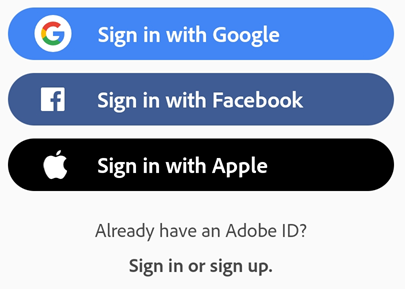
Iniciar sesión con un ID de empresa o de estudiante
Si solo tiene una credencial de inicio de sesión, solo puede ver un conjunto de pantallas. Sin embargo, si forma parte de una organización y tiene otro ID, es posible que se le solicite que escoja entre un ID personal y el de empresa. Si es así, seleccione una cuenta e inicie sesión con la credencial asociada a la misma.
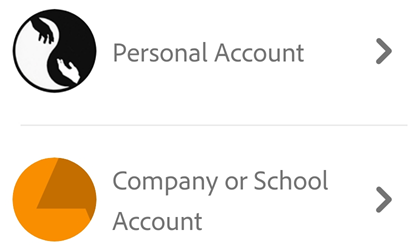
Cerrar sesión
El cierre de sesión desactiva el acceso a los servicios de suscripción así como a documentos en línea y flujos de trabajo.
Para cerrar sesión, pulse ![]() > Cerrar sesión.
> Cerrar sesión.